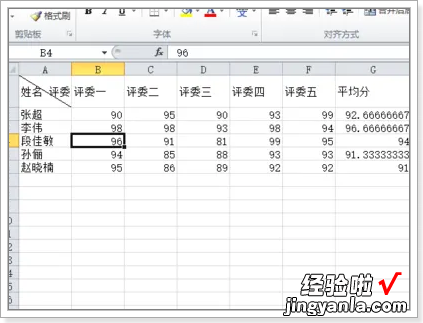excel表格的表头怎样输入 excel怎么打表头
经验直达:
- excel怎么打表头
- excel表格的表头怎样输入
- excel表头怎么弄斜线并打字
一、excel怎么打表头
1、首先打开一个excel表格
2、选择一个需要画斜线的格子,右键选择“设置单元格格式”
3、在“设置单元格格式”里选择“边框”——红色箭头方框里的斜线标识 。
4、选择完成后大家就可以看到此单元格有个一根斜线 。
5、可以在斜线里输入内容 , 如果大家想要这种效果的话这样子就可以了 。如果大家想换一个样子,就需要这样做 。
6、首先双击这个表格 , 就会出现如下模样(斜线消失)现在是编辑模式了 。
7、不过大家也可以对他进行换行操作 。
8、大家还可以做一个大大的斜线格 , 首先我们选择好所需要单元格,比如我选择了这8个小的单元格后 , 点击上方的合并按钮
9、然后在按照第二步说的做就可以了 。
【excel表格的表头怎样输入 excel怎么打表头】

二、excel表格的表头怎样输入
- 比如这个表,我要加上 “姓名 月份”,用斜线区分开 。
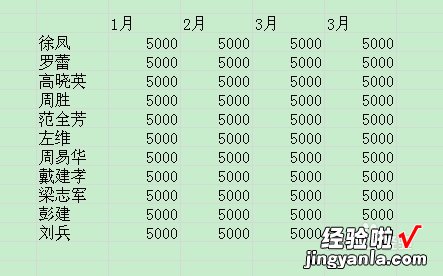
- 调整头部单元格的大?。?拉到适当大 , 可以容纳两个单元格以上大小 。
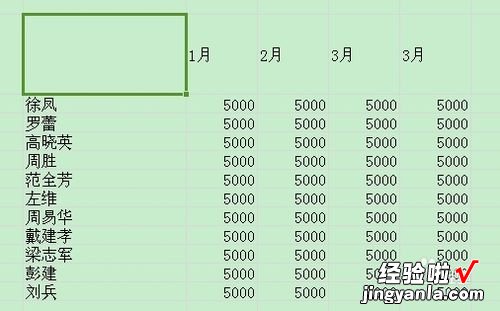
- 表格调整出边框 。选中表格——右键——设置单元格格式——选择外边框,内部
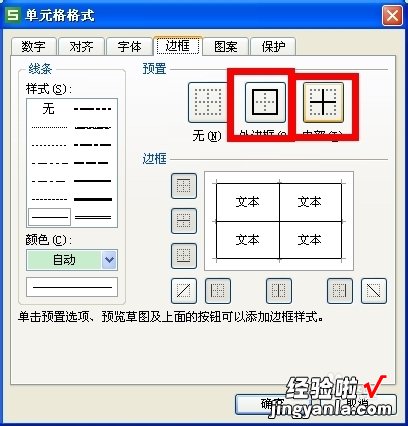
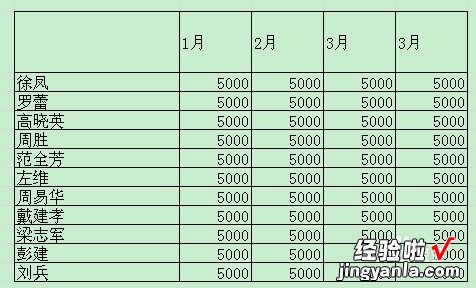
- 单击 开始——格式——设置单元格格式(或者选中首部单元格,右键——设置单元格格式),边框——斜线
出现斜线后,在表头中输入姓名月份
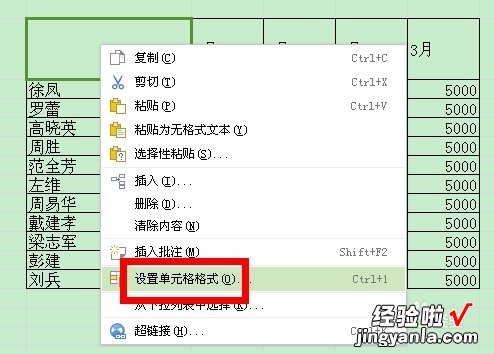
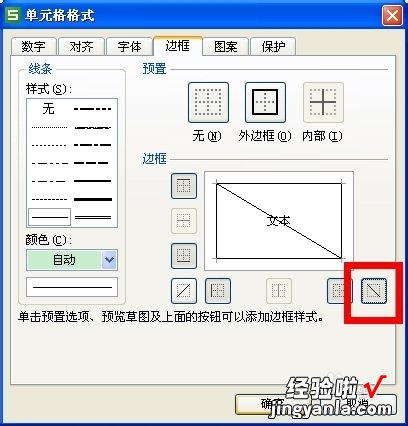
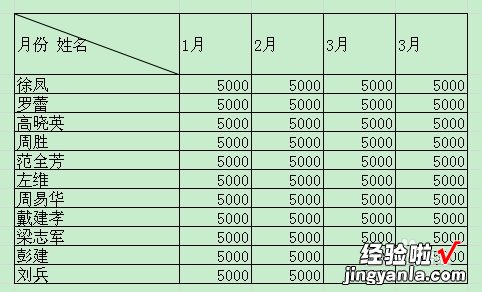
- 方法一:“ALT 回车键”,然后用空格慢慢调整两组词之间的距离 。
方法二:
选中“月份”,右键——设置单元格格式——上标
选中“姓名”,右键——设置单元格格式——下标
然后用空格慢慢调整两组词之间的距离 。
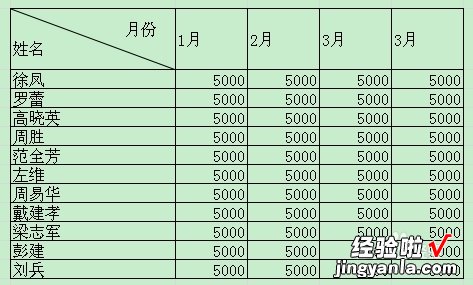
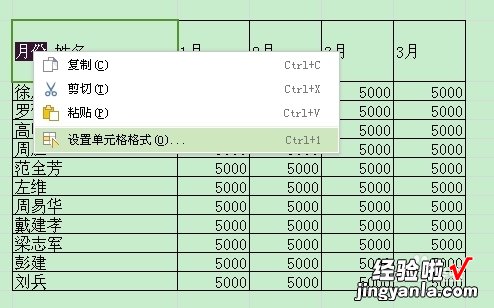
三、excel表头怎么弄斜线并打字
excel表头加斜线并打字的操作方法如下:
工具/原料:华硕Z92J、Windows10、Microsoft Excel 2010
1、首先我们打开一张需要处理的表格 , 单击选中表头的单元格 。
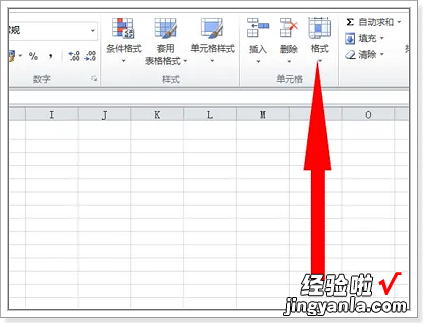
2、接下来我们在任务栏中选择单元格中的格式按钮 , 然后再进行下一步操作 。
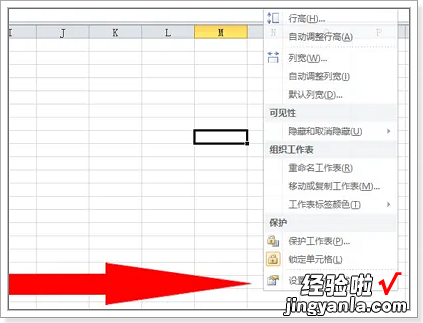
3、在出现的任务栏中选择设置单元格格式,然后进入跳出的对话框内 。
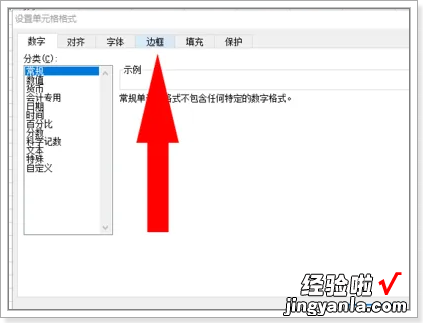
4、我们在对话框中找到边框并点击,然后进行下一步操作 。
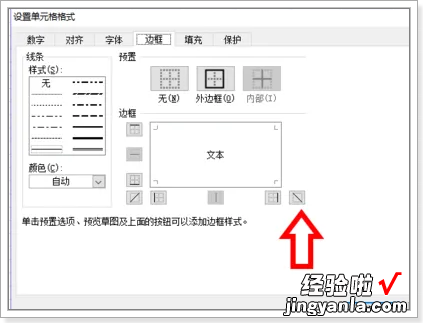
5、在对话框中选择右下角得斜线,然后点击确定按钮 , 完成以上操作后,这时我们选中的单元格就会出现一条斜线 。
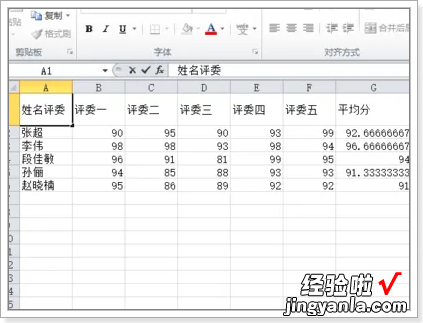
6、双击左键进行编辑单元格,适当调整文字的位置即可 。